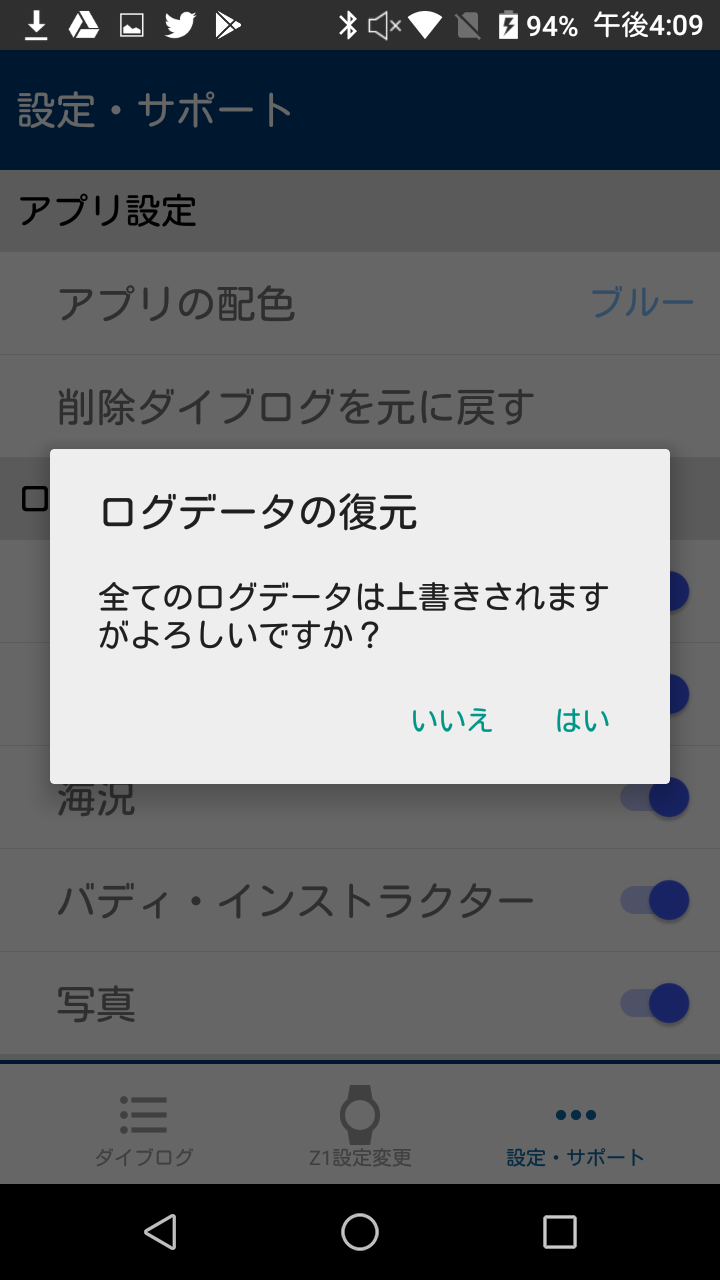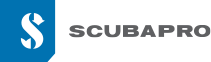Z dive log iOS/
Androidアプリ ヘルプ
Z dive log iOS/Androidアプリは、ダイビングコンピュータ、Z1のダイブログの取得や表示、ダイビングコンピュータの各種設定を行うための無料アプリです。
目次
1.アプリのインストール
まずは、Z dive log アプリをiOS/Android端末にインストールします。 下記のアプリストアからダウンロードいただくことができます。
2.iOS/Android端末のBluetooth設定の確認と有効化
お持ちのAndroid・iOS端末の設定画面からBluetoothメニューを確認し、設定がONになっていることを確認します。
ONになっていない場合はONに設定します。
iOSでの表示例
「設定 > Bluetooth」がONになっていることを確認します。

Androidでの表示例
「設定 > Bluetooth」がONになっていることを確認します。
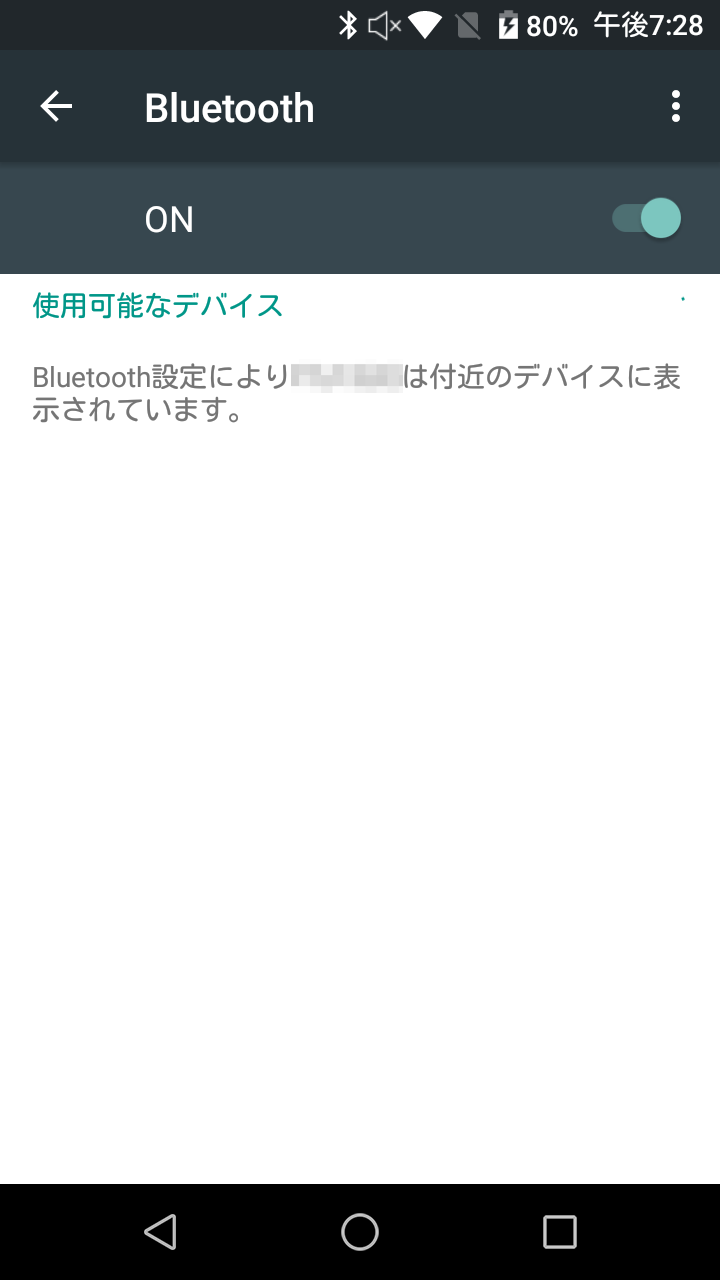
3. ダイブログの取り込み
Z dive log アプリを起動し、画面下部の「ダイブログ」タブをタップして切り替 えます。「ダイブログ一覧」画面右上の「取り込み」ボタンをタップします。
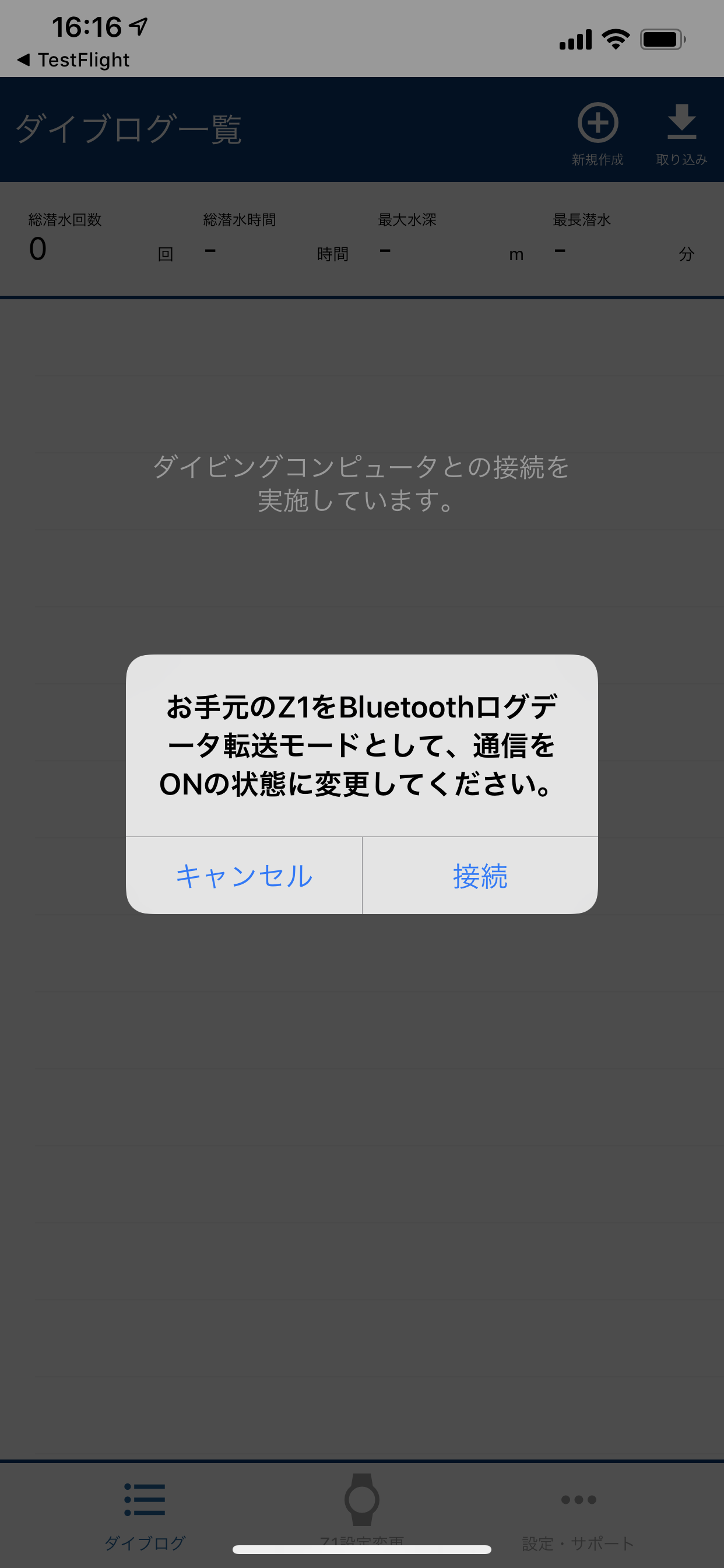

Z1が時計モードの状態でZ1のMODEボタンを押すとBluetoothデータ転送モードになります。PLANボタンを押すとBluetoothがONの状態になり、アプリとZ1が接続されダイブログの取り込みが開始します。




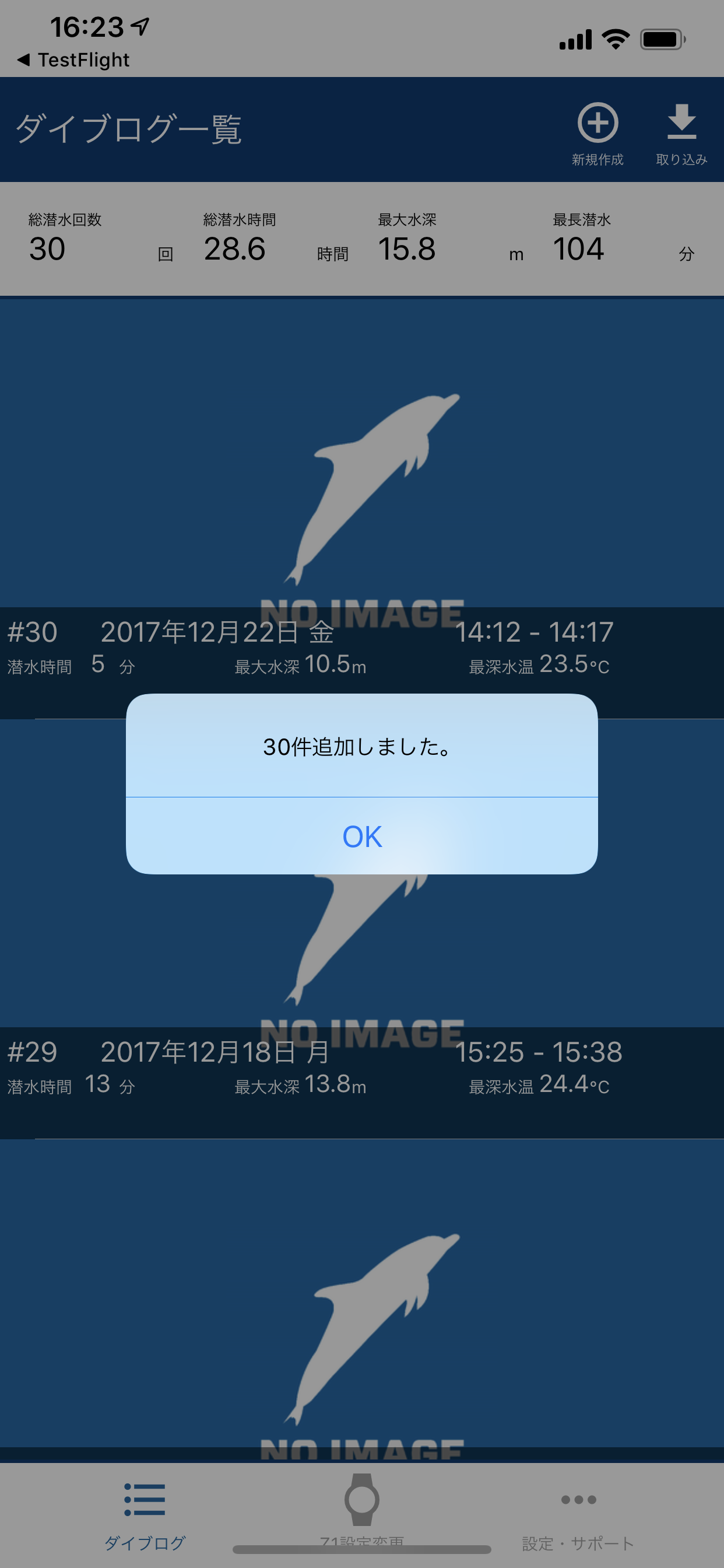
取り込まれたログはダイブログ一覧に表示されスワイプでログの一覧が確認できます。

4. ダイブログの入力
ダイブログ一覧に取り込んだ各ダイブログをタップすると詳細なログが確認できます。場所やポイント名、タンクやスーツなどの装備、海況やインストラクターの名前、メモなどを記入することができ、写真も添付することができます。
写真はダイブログ一覧画面に表示されて、思い出の詰まった印象深いログブックができあがります。
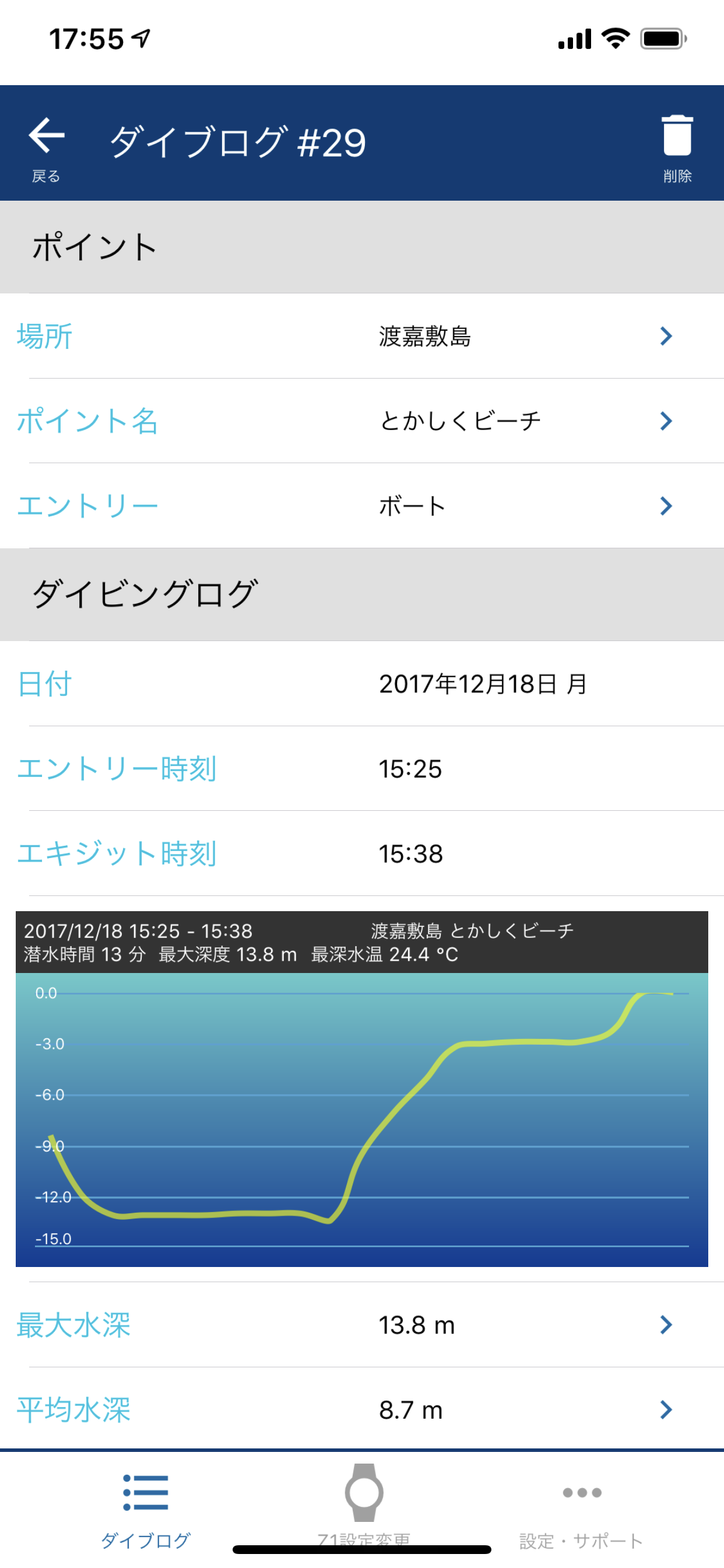

5. Z1の設定読み込み/書き込み
Z dive log アプリを起動し、画面下部の「Z1設定変更」タブをタップして切り替え ます。Z1本体の各種設定について、アプリからわかりやすい操作で読み込 み込みと書き込みを行うことができます。
【読み込み方法】
画面右上の「読み込み」ボタンをタップし接続ボタンをタップします。
Z1が時計モードの状態でZ1のMODEボタンを押すとBluetoothデータ転送モードになります。PLANボタンを押すととBluetoothがONの状態になり、アプリとZ1が接続され設定の読み込みが開始され、現在の設定値を読み込むことができます。
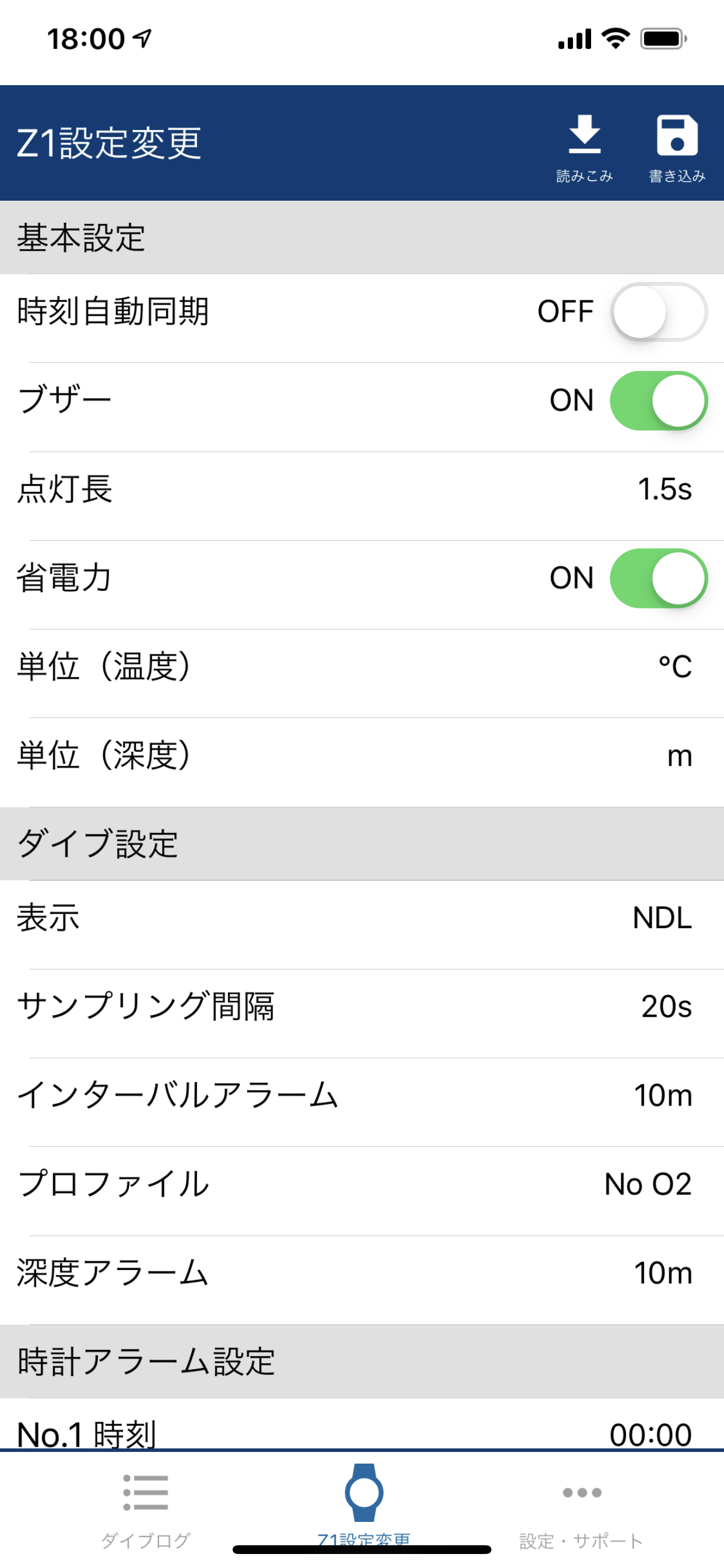
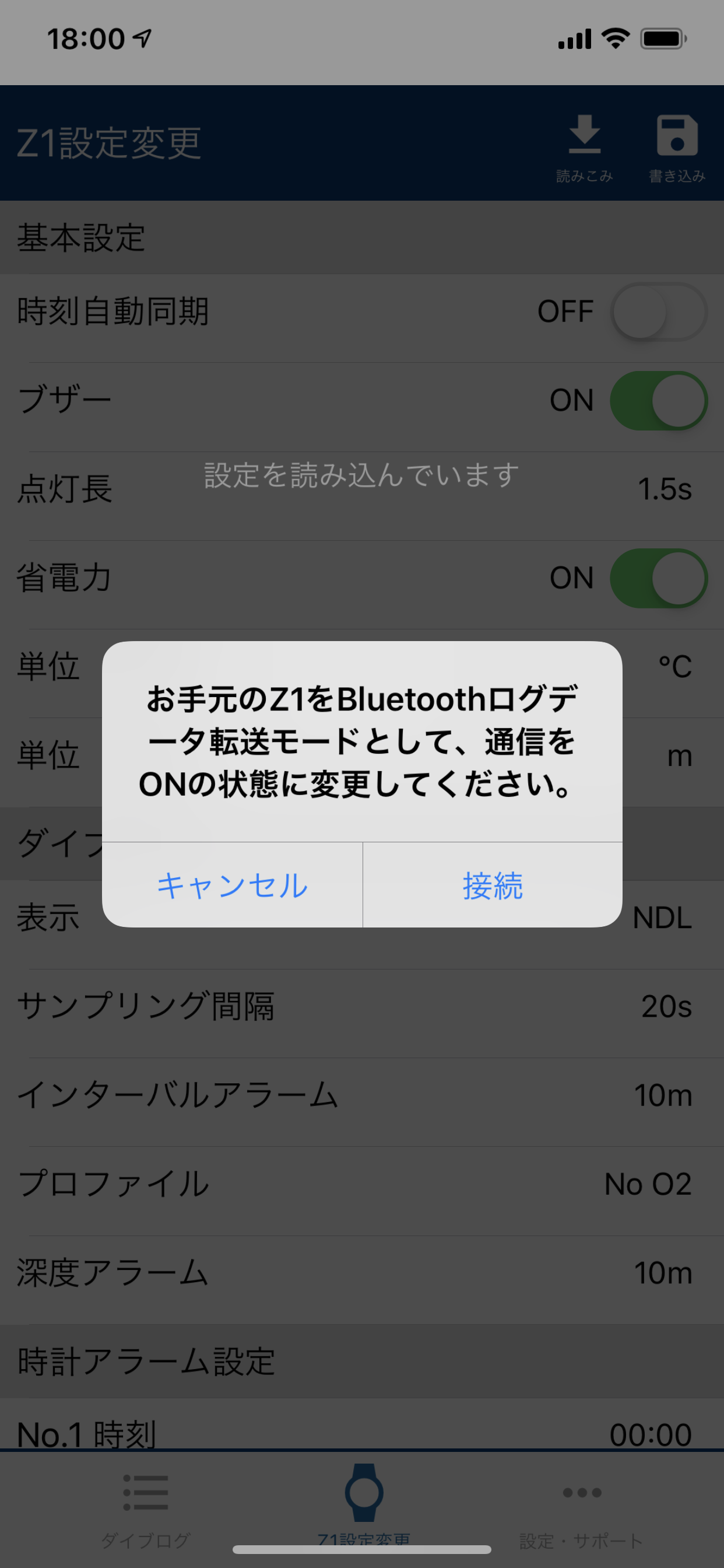
【書き込み方法】
読み込みを実施後に、基本設定、ダイブ設定、時計アラーム設定、時計タイマー設定、日時設定、ワールド時刻、の各設定項目についてアプリ側で設定値の変更を行います。
画面上部の「書き込み」ボタンをタップして、読み込みと同様にZ1をBluetoothデータ転送モードに変更して、アプリとZ1が接続され設定の書き込みが開始され、現在の設定値を書き込むことができます。
6. 設定・サポート
設定・サポート画面では、アプリ画面の配色、削除したダイブログの復旧、ログ表示項目の ON/OFF、単位の変更、ログデータのCSVエクスポート、機種変更用のバックアップを行う ことができます。
機種変更とバックアップについての詳細はFAQをご覧ください。
7.FAQ・よくある質問
- 対応OS・動作確認端末について教えてください。
-
以下のOSおよび、機種にて動作確認を実施しております。
【対象OS】
Android 5.x、6.x、7.x、8.x、9.x
iOS 11.x、12.x
Android の場合、上記OSでも下記動作確認機種以外の場合、正常に動作しない場合があります。
機種依存と思われる問題がありましたら、ご連絡をくださいますようお願い致します。【動作確認機種 Android】
シャープ AQUOS SERIE SHV32
シャープ AQUOS SERIE SHV34
シャープ AQUOS R SHV39
シャープ AQUOS R2 SHV42
ソニー Xperia Z5 SOV32
フリーテル FTJ152C-Miyabi
- Z dive logアプリとZ1Bluetooth接続ができません。
-
以下の項目についてご確認ください。
【スマートフォン端末のBluetoothがONになっていますか】
お使いの端末のBluetoothがONになっていることをご確認ください。
「2.iOS/Android端末のBluetooth設定の確認と有効化」をご参照ください。【現在地(位置情報)の利用がONになっていますか】
機器とBluetooth接続を行うために現在地(位置情報)の利用権限が必要になります。お使いの端末の設定>アプリ情報(以下のような画面です)でZ dive logを選択していただき、現在地(位置情報)がONになっていることをご確認ください。
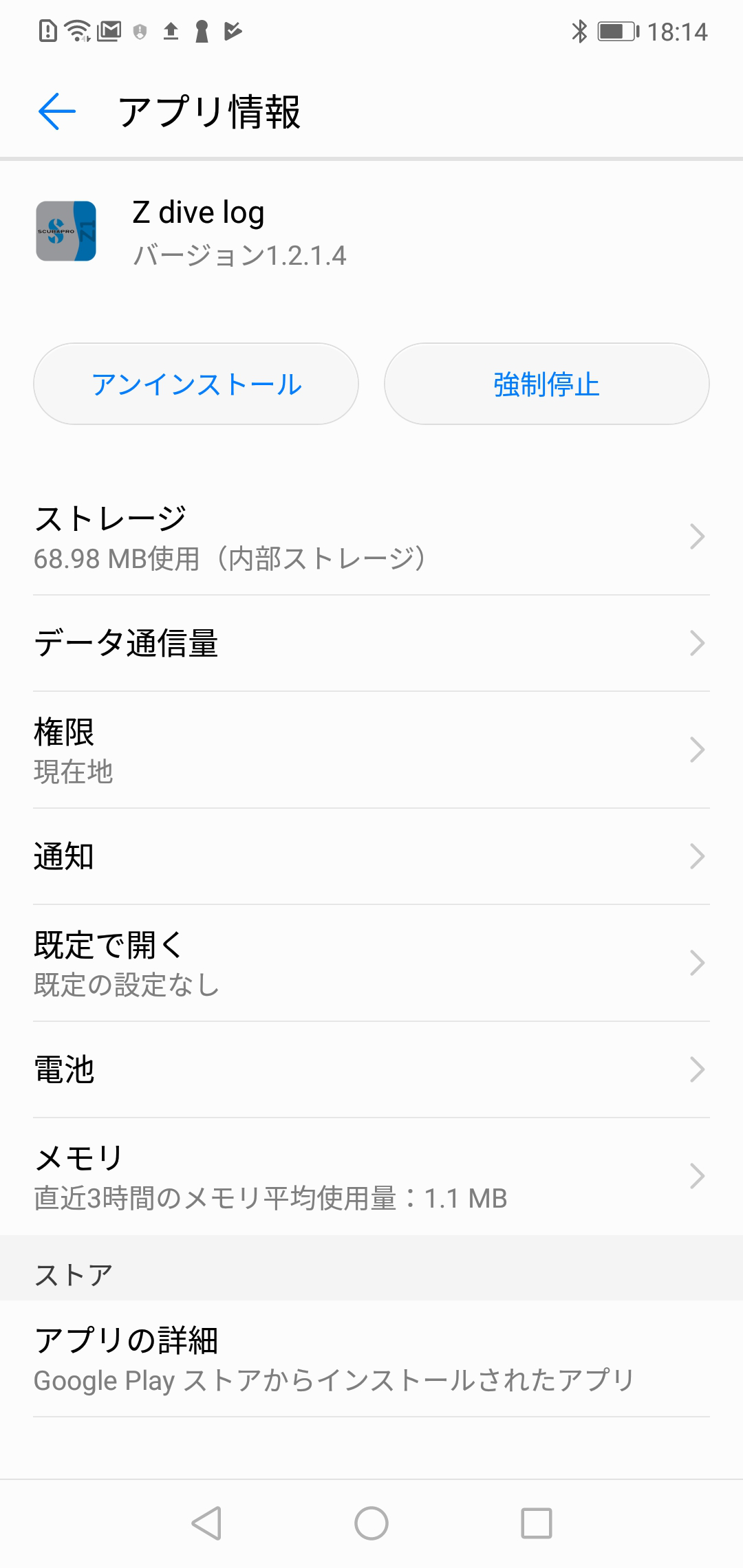
【Z1の充電は足りていますか】
Bluetooth接続を行うためには、Z1が十分に充電されている必要があります。
Z1のディスプレイの充電量の表示が[H]以外の表示の場合Bluetooth接 続を行うのに十分な電力が足りていない可能性があります。
[M]や[L]表示の場合、Z1を光にあて[H]表示になるまで充電してください。【Z1と端末をAndroidのBluetooth設定でペアリングする】
お使いのAndroid端末の「設定 > Bluetooth」でZ1とペアリングをするとア プリとの接続ができる場合があります。
「設定 > Bluetooth」でBluetoothがONになっていることを確認後、Z1のBluetoothデータ転送モードONにすると使用可能なデバイスにSPROXXXXXXXX(固有識別文字列)というデバイスが表示されます。
タップするとAndroid端末とペアリングが実施されます。
Android端末とのペアリングが成功するとペアリングされたデバイスに SPROXXXXXXXXが表示されます。
ペアリング後に、再度Z dive logアプリを開いて、接続をお試しください。【周囲に電子機器がある場合】
電子レンジやWi-Fi機器の電波が干渉してBluetooth接続ができない場合があります。
お近くに電子機器が無い場所でアプリ接続をお試しください。以上をお試し頂いてもBluetooth接続できない場合は下記をお試しください。
- スマートフォン端末のBluetoothをOFFにして再度ONにする。
- スマートフォン端末を再起動する。
- Z dive logアプリをアンインストールして再インストールする。
- 機種変更とバックアップについて教えてください。
-
以下のOSおよび、機種にて動作確認を実施しております。
【iOSからiOSへ機種変更する場合】
Apple社が提供する方法でバックアップおよび復元を実施してください。機種変更前のZ dive logアプリと保存されたデータを移行することができます。
iPhone、iPad、iPod touch をバックアップする方法 - Apple サポート
iPhone、iPad、iPod touch をバックアップから復元する - Apple サポート【AndroidからAndroidへ機種変更する場合】
①機種変更先のスマートフォン端末に、Z dive logアプリを予めインストールします。②機種変更元のスマートフォン端末で、Z dive logアプリを起動します。「設定・サポート > 機種変更用バックアップ」をタップして、その他のアプリを選択を起動タップします(メールアプリを利用する場合は後述の異なるOS間の機種変更と同様になります)。
ファイルの取扱が可能なアプリ(File Commander、Yahoo!ファイ ルマネージャー、Google Drive等)を起動して、SDカードやオンラインストレージなどにバックアップファイルを保存します。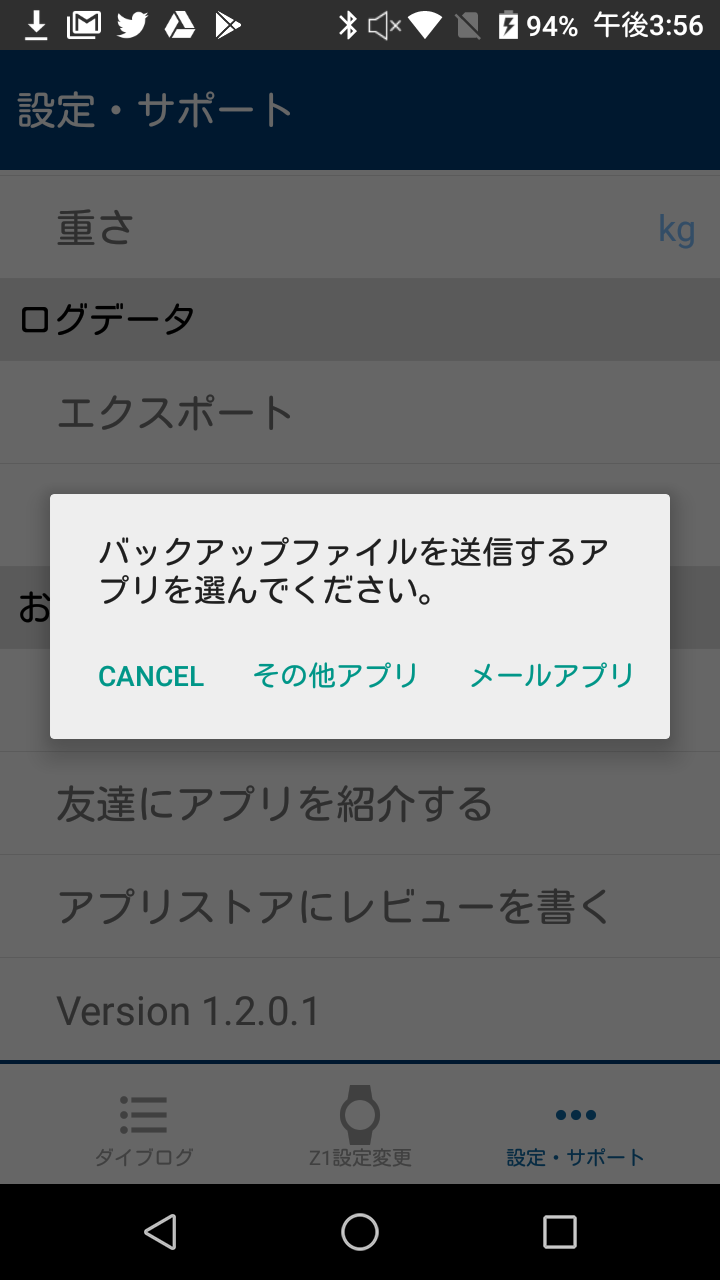
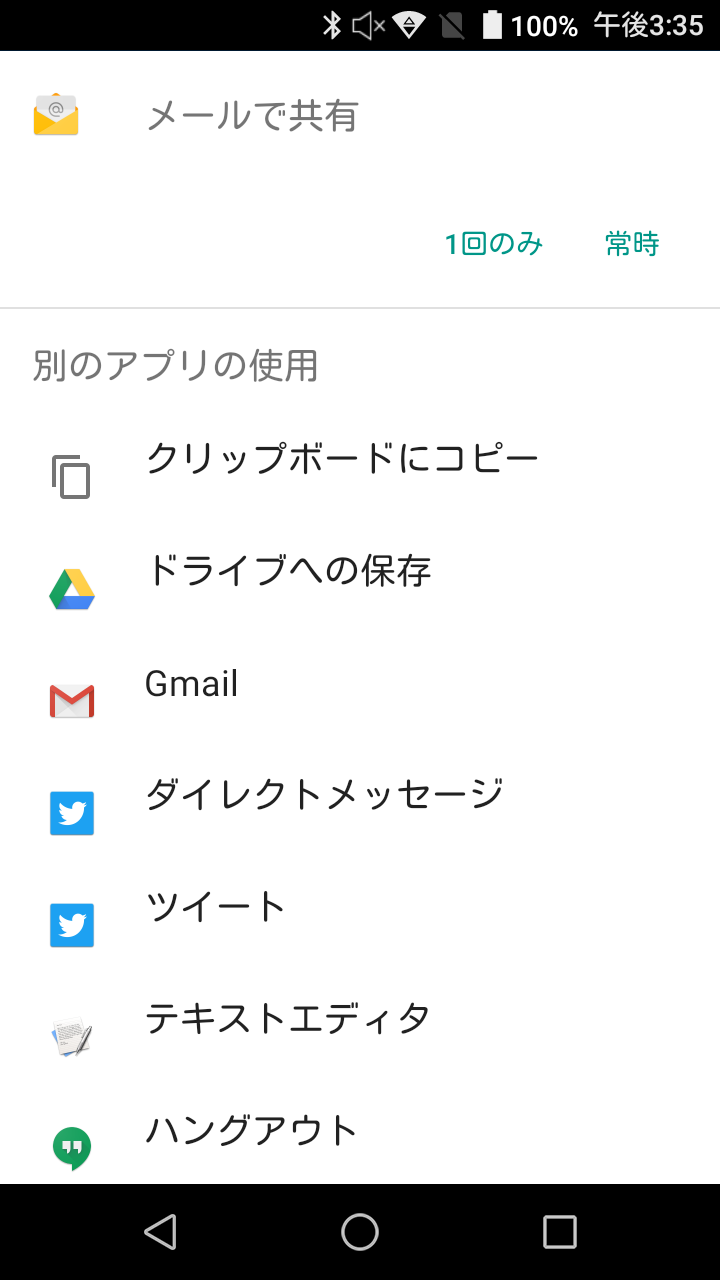
③機種変更先のスマートフォン端末で、SDカードやオンラインストレージに保存した当該のバックファイル(通常はZ dive log_機種変更用バックアップ.jsonとい う名称で保存されます)をタップして開くと、Z dive logアプリが起動します。
④以下のような確認画面が表示されますので、問題なければ「はい」をタップして実行するとダイブログのデータが復元されます。
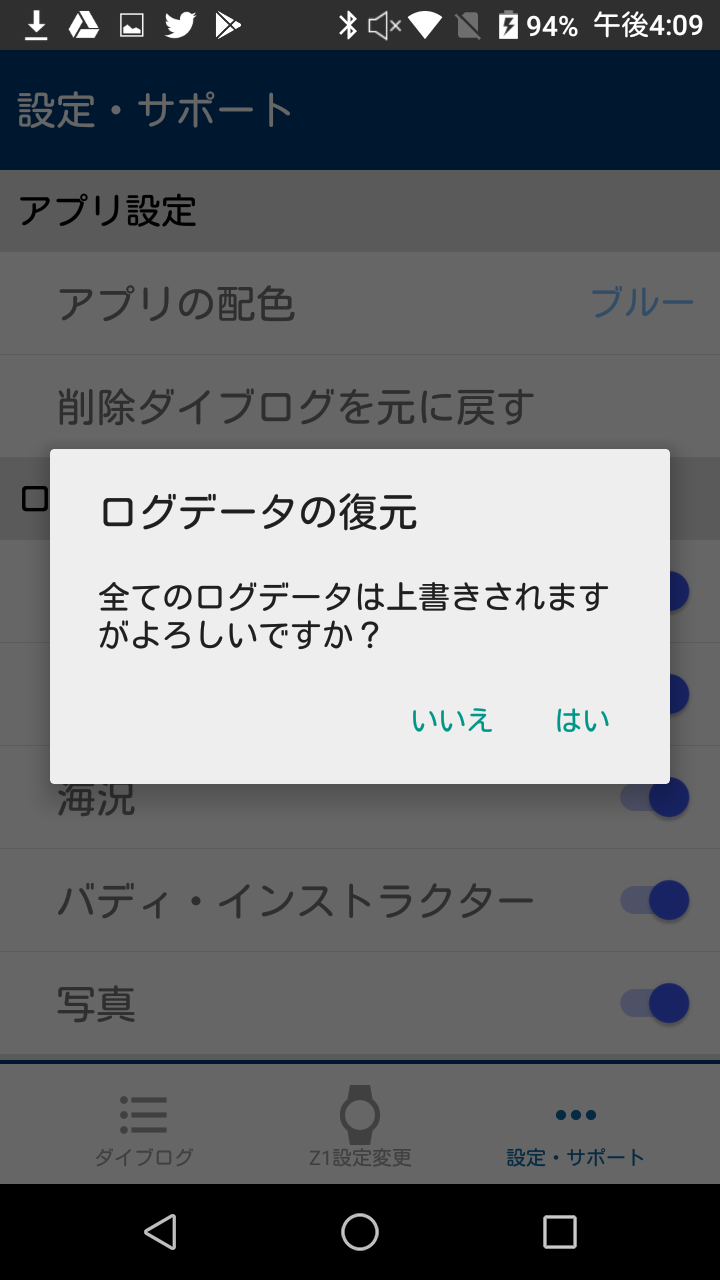
【iOSからAndroidまたはAndroidからiOSへ機種変更する場合】
①機種変更先のスマートフォン端末に、Z dive logアプリを予めインストールします。②機種変更元のスマートフォン端末で、Z dive logアプリを起動します。
「設定・サポート > 機種変更用バックアップ」をタップして、標準のメールアプリ(Androidでは他のアプリを選択できますが、メールアプリを選択してください。)を起動するとバックアップ用のファイルが添付されたメールの編集画面が表示されます。このメールを機種変更先のスマートフォン端末で受信可能なメールアドレスに送信します。

③機種変更先のスマートフォン端末のメールアプリで、当該のメールを開いて添付ファイルをタップして開くと、Z dive logアプリが起動します。
④以下のような確認画面が表示されますので、問題なければ「はい」をタップして実行するとダイブログのデータが復元されます。